Como Configurar o AnyDesk Wake-on-LAN
AnyDesk Wake-on-LAN: Ligue seu Computador à Distância
O Wake-on-LAN (WoL) é uma funcionalidade que permite ligar ou “acordar” um computador remotamente através de uma rede local (LAN) ou até mesmo pela Internet. O AnyDesk Wake-on-LAN é um recurso do AnyDesk que permite aproveitar essa capacidade para ligar um computador remotamente usando o aplicativo AnyDesk.
Para que serve o AnyDesk Wake-on-LAN?
- Ligar Computadores Remotamente: O AnyDesk Wake-on-LAN é usado para ligar computadores que estão desligados ou em modo de suspensão remotamente. Isso é útil quando você precisa acessar um computador que está desligado, seja para realizar manutenção ou acessar arquivos e programas em um dispositivo que não está ativo naquele momento.
- Economia de Energia: Essa função contribui para a economia de energia, pois permite ligar um computador apenas quando necessário, em vez de mantê-lo ligado o tempo todo. Isso é especialmente útil em ambientes empresariais com vários computadores que não precisam estar ligados constantemente.
Requisitos para o AnyDesk Wake-on-LAN:
Para usar o AnyDesk Wake-on-LAN, certifique-se do seguinte:
- Pelo menos um dispositivo com AnyDesk na rede local deve estar online.
- O Wake-On-LAN está habilitado nas configurações do AnyDesk.
- O Wake-On-LAN está habilitado na BIOS ou UEFI do computador de destino.
Opções de Wake-On-LAN:
- Desativado: Desativa o Wake-On-LAN no AnyDesk.
- Habilitado: Essa opção permite ligar seu dispositivo remotamente.
- Habilitado, mas ligue seu dispositivo apenas dos seguintes desktops: Aqui você pode configurar os IDs do AnyDesk dos dispositivos na rede local. Seu dispositivo só pode ser ligado a partir desses dispositivos.
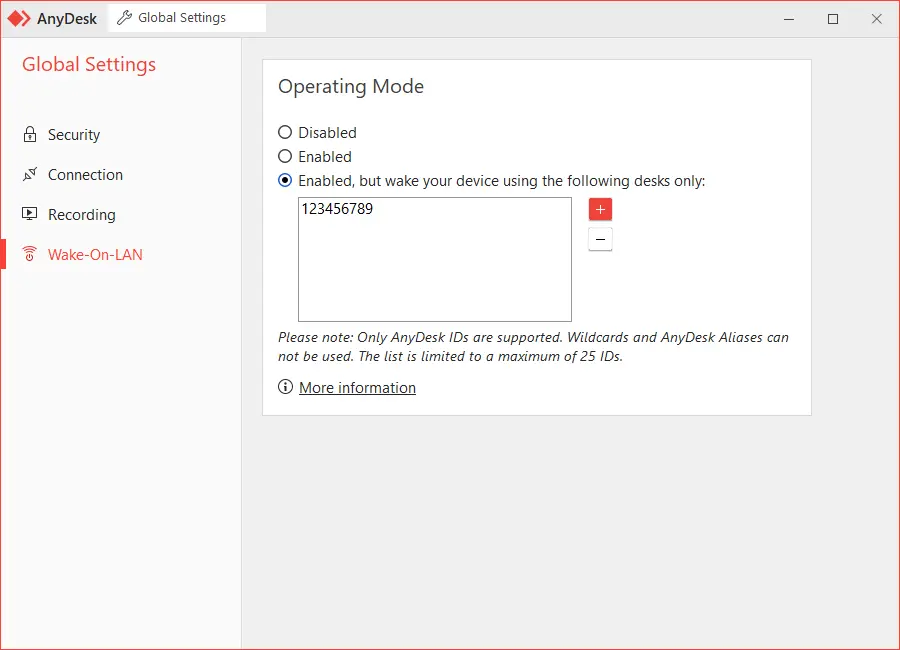
Despertar do Modo de Suspensão:
O AnyDesk pode ativar a maioria dos dispositivos configurados no modo de suspensão, contanto que haja um dispositivo com AnyDesk na rede local online.
Despertar de Desligado:
É possível usar o Wake-on-LAN em dispositivos desligados se eles estiverem configurados na BIOS/UEFI como Desligado (estado de energia S5) ou Desligado híbrido (padrão para Windows 8, 8.1, 10).
Passos Adicionais para Habilitar o Wake-on-LAN:
Em alguns casos, são necessários passos adicionais para usar o Wake-On-LAN. Certifique-se de seguir as seguintes instruções:
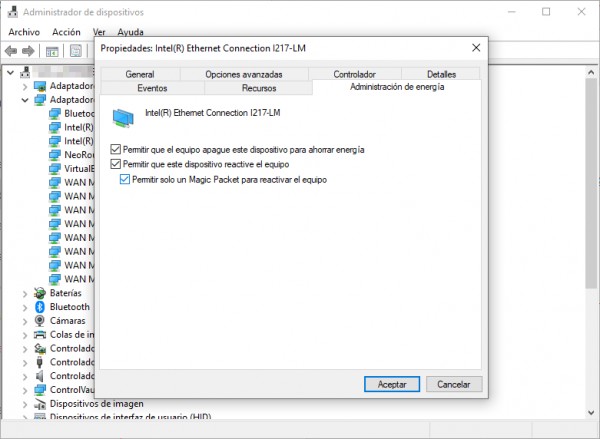
Além disso, desativar a função de inicialização rápida pode ser necessário:
- Abra as configurações.
- Vá para Sistema.
- Energia e suspensão.
- Configurações de energia adicionais.
- Escolha “o que fazem os botões de ligar/desligar”.
- Desmarque a opção “Ativar inicialização rápida”.
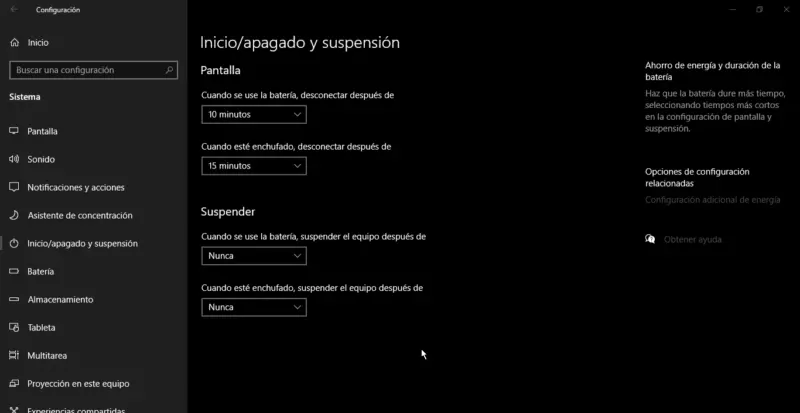
É importante mencionar que o Wake-over-WiFi requer uma configuração semelhante na BIOS/UEFI e um roteador WiFi compatível.
Agora você está pronto para usar o AnyDesk Wake-on-LAN e ligar seu computador remotamente quando necessário!
Haz clic para continuar leyendo
- Publicado em